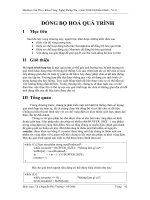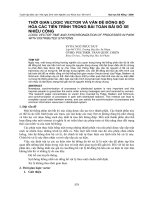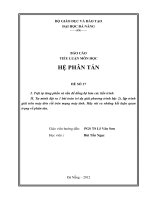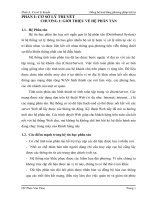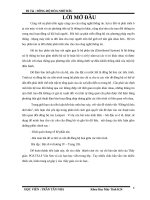DREAMWEAVER 8 ĐỒNG BỘ HÓA
Bạn đang xem bản rút gọn của tài liệu. Xem và tải ngay bản đầy đủ của tài liệu tại đây (207.43 KB, 4 trang )
<span class='text_page_counter'>(1)</span><div class='page_container' data-page=1>
<b> </b>
<b>DREAMWEAVER 8</b>
<b>BÀI 13 NGÀY 17.8.2006 SOẠN THEO KS TRẦN VIỆT AN</b>
<b>I.ĐỒNG</b>
<b> BỘ HÓA (SYNCHRONIZE ) CÁC SITE CỤC BỘ VÀ SITE TỪ XA</b>
<b> :</b>
<b>Bạn có 2 bản sao : 1 bản ở Site Cục bộ và 1 bản ở Site Từ Xa . Có thể bạn đã cập </b>
<b>nhật một số Files ở Site Cục bộ và quên đi đã cập nhật File nào rồi. Như vậy bạn </b>
<b>sẽ có sự sai biệt giữa 2 bản sao nầy.</b>
</div>
<span class='text_page_counter'>(2)</span><div class='page_container' data-page=2>
<b>1.Đồng Bộ Hóa các Site Cục Bộ và Site Từ Xa :</b>
<b>1. Nhấp Phải trong Panel Files > Synchronize hoặc Menu Site > Synchronize </b>
<b>SiteWide.</b>
<b>2. HT Synchronize Files xuất hiện , có 2 cách lựa chọn :</b>
<b>Chọn đồng bộ hóa TẤT CẢ các Files trong Site .</b>
<b>Chỉ chọn Các Files và Folders để Đồng Bộ Hóa trong Khung Local </b>
<b>View.</b>
<b>3. Sử dụng HT SYNCHRONIZE FILES :</b>
<b>PUT NEVER FILES TO REMOTE : Gởi các Files mới hơn trong Site Cục </b>
<b>Bộ đến Web Site Server.</b>
<b>GET NEVER FILES FROM REMOTE : Tìm các Files mới hơn trên Web </b>
<b>Server và sao chép chúng vào Site Cục Bộ. ( Các Files nầy có lẽ do 1 </b>
<b>đồng nghiệp đã đặt trong Site Từ Xa của bạn ).</b>
<b>GET AND PUT NEVER FILES : Đồng Bộ Hóa các File theo cả 2 cách . </b>
<b>Các File mới trên Site Cục Bộ sẽ chuyển đến Site Từ Xa và ngược lại. </b>
<b>(H1).</b>
<b>4. Nên nhấp vào DELETE REMOTE FILES NOT ON LOCAL DRIVER.</b>
<b>5. NHẤP PREVIEW . (H2).</b>
<b>Nhấp Preview , ra bảng Background File Activity (H2)</b>
<b>Dreamweaver đã Đồng Bộ Hóa cho phép bạn xem trước các thay đổi </b>
<b>vốn sẽ thực hiện trên Site.</b>
<b>Dreamweaver chạy Update xong ra bảng Synchronize thông báo :</b>
</div>
<span class='text_page_counter'>(3)</span><div class='page_container' data-page=3>
<b>Cột Action cho biết Dreamweaver đề nghị thực hiện đối với mỗi File.</b>
<b>Có thể chọn :</b>
<b>1. Get và đánh dấu các Files.</b>
<b>2. Put và đánh dấu các File .</b>
<b>3. Delete.</b>
<b>4. Ignore : Yêu cầu Dreamweaver bỏ qua.</b>
<b>5. Mark as Synchronize ( 2 mủi tên ) yêu cầu Dreamweaver xem </b>
<b>các Files đã chọn là đã được đồng bộ hóa do đó khơng thực </b>
<b>hiện Đồng bộ hóa nửa .</b>
<b>6. Compare : Mở các phiên bản Cục bộ và Từ xa của File để bạn </b>
<b>có thể so sánh các điểm khác biệt của chúng.</b>
<b>7. Nhấp OK.</b>
<b>II.CHE GIẤU CÁC FILES :</b>
<b>Không phải mọi Folder trong File Cục Bộ cần được Upload lên Site Từ Xa </b>
<b>trên Web Server.</b>
<b>Dreamweaver cho phép che giấu Folder để được miễn đồng bộ hóa . Điều </b>
<b>nầy sẽ tiết kiệm thời gian cho bạn.</b>
<b>Thí dụ :Site chứa các Folder Movie lớn . Khi bạn sẵn sàng Upload các Files </b>
<b>hãy Cloak nó . </b>
<b>Dreamweaver sẽ khơng tốn thời gian qt lên nó và UnCloak Folder Movie </b>
<b>để Upload cùng các File khác lên Site Từ Xa .</b>
<b>Để che giấu ( CLOAK ) một Folder Site :</b>
<b>1. Nhấp Phải Folder trong vùng Files > Cloaking Cloak > Cloak . </b>
<b>Dreamweaver hiển thị Folder nầy có dấu gạch chéo cắt qua nó cho </b>
<b>biết nó được che giấu.</b>
<b>2. Bạn chỉ che giấu các Folders , khơng che giấu được các Files riêng lẻ.</b>
<b>3. Có thể che giấu Các Files có một kiểu cụ thể . Chọn Menu Site > Chọn</b>
</div>
<span class='text_page_counter'>(4)</span><div class='page_container' data-page=4></div>
<!--links-->